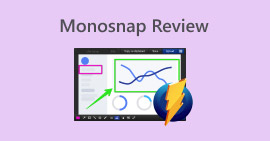أجهزة تسجيل الشاشة المزودة بميكروفون لا غنى عنها في عام 2025 [مراجعة]
في عالمنا الرقمي اليوم، يُمكنك العثور على كل شيء، من الدروس التعليمية ودروس الفيديو إلى عروض الألعاب والعروض التقديمية، على الإنترنت. تُنشأ معظم هذه الفيديوهات باستخدام مسجلات شاشة مُزودة بميكروفون، مما يُتيح للمُبدعين تسجيل ما يحدث على الشاشة وأصواتهم أو أي مؤثرات صوتية مهمة.
إذا كنت ترغب في تسجيل شاشتك بصوتك، سواءً لأغراض التعليم أو الألعاب أو العمل، فأنت في المكان المناسب. في هذه المقالة، استعرضنا ستة من أفضل التطبيقات مسجلات الشاشة مع الميكروفون دعم عام ٢٠٢٥ يستحق التجربة. تتيح لك كل أداة في هذه القائمة تسجيل كلٍّ من نشاط الشاشة والصوت بوضوح وكفاءة.
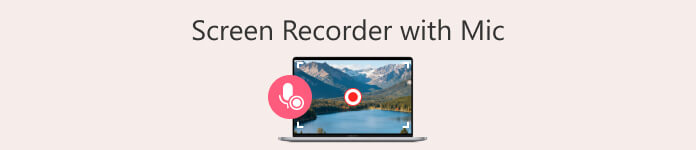
الجزء الأول. أفضل مسجل شاشة مع ميكروفون على سطح المكتب
عند إنشاء دروس تعليمية أو عروض تقديمية أو فيديوهات ألعاب، يُعدّ وجود مسجل شاشة موثوق يدعم الميكروفون أمرًا بالغ الأهمية. سواء كنت تستخدم نظامي التشغيل Windows أو macOS، فقد اخترنا بعناية أداةً تعمل بشكل أفضل على هذين النظامين. تتميز هذه الأدوات بأدائها وسهولة استخدامها وجودة صوتها وميزاتها الإضافية مثل التحرير والمشاركة ودمج كاميرا الويب. دعنا نستكشف كل واحدة منها لمساعدتك في العثور على الأنسب لاحتياجاتك في التسجيل.
مسجل شاشة FVC
الأول في قائمتنا هو مسجل شاشة FVC، أداة شاملة لالتقاط الشاشة، مصممة لمستخدمي ويندوز وماك. تتيح لك هذه الأداة تسجيل الشاشة باستخدام ميكروفون، مما يجعلها مثالية للدروس الصوتية، والعروض التقديمية، والدروس عبر الإنترنت، أو التعليقات على اللعب.
علاوة على ذلك، توفر أداة تسجيل الشاشة هذه خيارات إدخال صوت مرنة؛ حيث يمكنك تسجيل صوت النظام، أو صوت الميكروفون، أو كليهما معًا. كما أنها غنية بميزات مفيدة أخرى مثل تراكب كاميرا الويب، وأدوات الرسم، وتحرير ما بعد التسجيل. يمكن للمستخدمين تصدير التسجيلات بتنسيقات متنوعة، بما في ذلك MP4 وMOV وMKV وAVI. يدعم هذا البرنامج أنظمة Windows 11/10/8/7 وmacOS 10.13 فما فوق، مما يجعله مناسبًا لمجموعة واسعة من الأجهزة والأغراض.
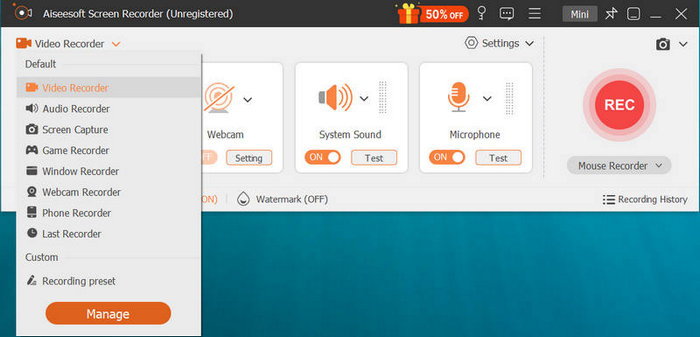
الايجابيات
- تسجيل صوت الشاشة والميكروفون في نفس الوقت.
- يدعم أيضًا صوت النظام أو مزيجًا من الميكروفون وصوت النظام.
- متوافق مع كل من Windows وmacOS.
- يوفر خيارات التسجيل عبر كاميرا الويب والتراكب.
- يتضمن أدوات رسم في الوقت الفعلي للتعليقات التوضيحية.
- يتم التصدير إلى التنسيقات الشائعة مثل MP4 وMOV وAVI والمزيد.
سلبيات
- يحتوي الإصدار المجاني على تنسيقات تصدير وإعدادات جودة محدودة.
سكرين بال
سكرين بال أداة سهلة الاستخدام لتسجيل الشاشة وتحرير الفيديو، تتيح للمستخدمين تسجيل نشاط الشاشة مع الصوت من الميكروفون. يدعم البرنامج تسجيل الشاشة كاملةً، أو نافذةً محددةً، أو منطقةً محددة. علاوةً على ذلك، يضمن دعم الميكروفون المدمج التقاط التعليقات الصوتية والشروحات والروايات المباشرة بوضوح إلى جانب الصور. وأخيرًا، يوفر مسجل الشاشة المزود بميكروفون أدوات تحرير أساسية، مثل القص والتعديل وإضافة النصوص وإدراج الموسيقى وإبراز اللحظات المهمة، لتنقيح محتواك قبل مشاركته.
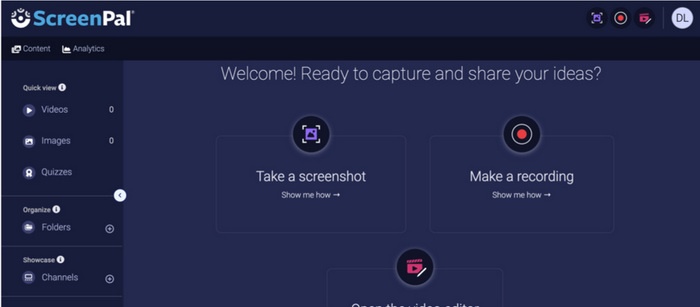
الايجابيات
- واجهة المستخدم سهلة التنقل، مثالية للمبتدئين.
- يتيح لك تسجيل شاشتك والتقاط صوتك باستخدام الميكروفون.
- تحتوي على أدوات مدمجة لتحرير الفيديو مثل القص واللصق وإضافة النص.
- يوفر خيارات مختلفة لتسجيل الشاشة.
- يدعم أيضًا تسجيل كاميرا الويب.
سلبيات
- تتطلب أدوات التحرير والتقاط الصور المتقدمة اشتراكًا.
- لا يتوفر تسجيل صوتي للكمبيوتر للمستخدمين المجانيين.
ستوديو OBS
ستوديو OBS برنامج تسجيل شاشة مجاني ومفتوح المصدر، من تطوير مشروع OBS. يتيح البرنامج للمستخدمين التقاط صور ثابتة من شاشاتهم، بالإضافة إلى تسجيل مقاطع فيديو منها. بفضل قدرته على تسجيل نشاط الشاشة مع صوت النظام ومصادر الصوت الخارجية، يُعد OBS خيارًا شائعًا كمسجل شاشة مزود بميكروفون. علاوة على ذلك، فإن ميزات بث OBS تجعله مفيدًا بشكل خاص لمنشئي المحتوى على منصات مثل Twitch الذين يرغبون في دمج نشاط الشاشة مع لقطات كاميرا الويب أثناء البث المباشر. على الرغم من أن أداة تسجيل الشاشة هذه قوية ومرنة للغاية، إلا أنها ليست الأكثر سهولة في الاستخدام. هذا يجعلها أكثر جاذبية لمنشئي الفيديو ذوي الخبرة، حيث قد يجد المستخدمون الجدد صعوبة في التعلم.
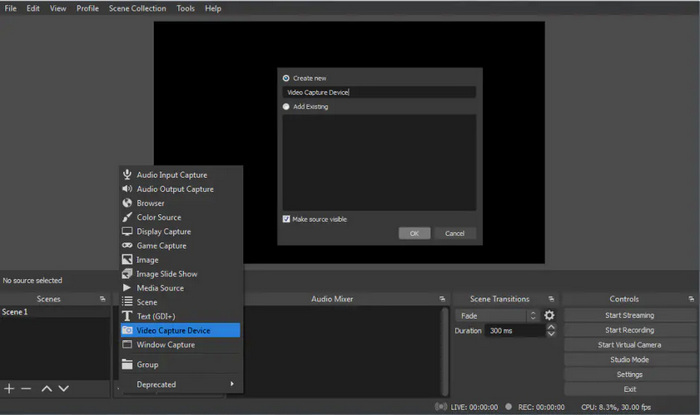
الايجابيات
- إنه مجاني ومفتوح المصدر تمامًا.
- يمكنه تسجيل صوت الشاشة والميكروفون بجودة عالية.
- يقدم ميزات قوية للمستخدمين المتقدمين، مثل خلط الصوت والمرشحات والمشاهد.
- قابلة للتخصيص بدرجة كبيرة باستخدام المكونات الإضافية والإعدادات.
- لا توجد حدود زمنية أو علامات مائية على التسجيلات.
سلبيات
- يمكن أن تكون الواجهة ساحقة للمبتدئين.
- يستغرق الإعداد وقتًا أطول مقارنةً بالأدوات الأكثر بساطة.
الجزء الثاني. أفضل مسجل ميكروفون عبر الإنترنت
في هذه الأثناء، إذا كنت تفضل الطريقة عبر الإنترنت لتجنب عناء تثبيت أداة، أو ببساطة لتوفير مساحة على جهازك، فقد يناسبك مسجل الشاشة المزود بميكروفون عبر الإنترنت. بخلاف استخدام تطبيقات البرامج، تتيح لك هذه الطرق تسجيل صوت الشاشة والميكروفون مباشرةً من متصفحك. فيما يلي مسجلات الميكروفون عبر الإنترنت التي يمكنك استخدامها:
FVC مسجل شاشة مجاني على الإنترنت
FVC مسجل الشاشة المجاني عبر الإنترنت هو أداة تسجيل شاشة عبر الإنترنت، تتيح للمستخدمين تسجيل شاشاتهم، بالإضافة إلى الميكروفون، مباشرةً على أجهزتهم. يتميز هذا البرنامج بميزات تسجيل الشاشة البسيطة والفعّالة، والأهم من ذلك، قدرته على تسجيل الصوت باستخدام صوت النظام والميكروفون. علاوة على ذلك، يدعم هذا البرنامج تراكب كاميرا الويب، مما يسمح بتسجيل الصور داخل الصورة، ويتيح لك إضافة تعليقات توضيحية فورية أثناء التسجيل. والأفضل من ذلك كله، أنه مجاني تمامًا ولا يضيف أي علامة مائية إلى مقاطع الفيديو، مما يجعله أحد أفضل الخيارات لتسجيل الميكروفون عبر الإنترنت.
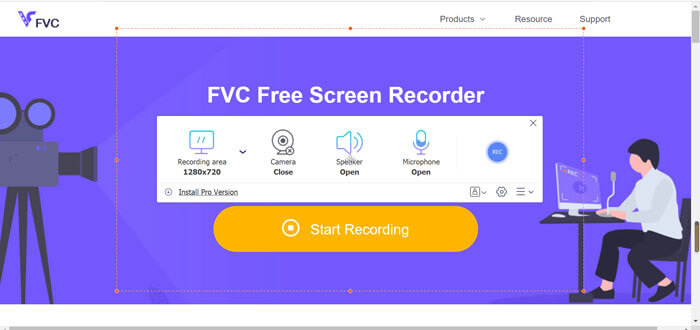
الايجابيات
- 100% مجاني للاستخدام.
- لا يوجد علامة مائية على مقاطع الفيديو المسجلة.
- يسجل الشاشة وصوت النظام وصوت الميكروفون.
- يعمل مباشرة على المتصفح.
- واجهة بسيطة وسهلة الاستخدام للمبتدئين.
- يدعم التعليق التوضيحي في الوقت الفعلي أثناء التسجيل.
سلبيات
- يتطلب تنزيل برنامج التشغيل قبل الاستخدام الأول.
مسجل الشاشة المجاني Loom
Loom أداة شائعة لتسجيل الشاشة والتعاون عبر الإنترنت، مصممة لتبسيط تواصل الفرق. بالإضافة إلى ذلك، تُعد هذه الأداة مثالية أيضًا إذا كنت ترغب في استخدامها كمسجل شاشة مع ميكروفون.
أفضل ما يميز Loom هو أنه يتيح لك تسجيل صوت الشاشة والميكروفون في آنٍ واحد. علاوة على ذلك، تتميز الأداة بواجهة استخدام بسيطة وسهلة الاستخدام، مما يجعلها مثالية حتى للمبتدئين. وأخيرًا، فهي سهلة الاستخدام لأنها تعمل عبر الإنترنت.
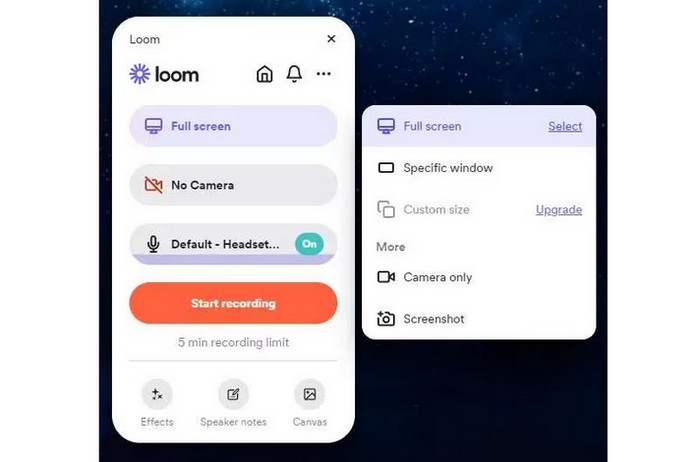
الايجابيات
- واجهة بسيطة وسهلة الاستخدام للمبتدئين.
- يتيح لك تسجيل الشاشة والميكروفون وكاميرا الويب.
- مناسب للاستخدام الجماعي والملاحظات التعاونية.
- تسجيل عالي الجودة يصل إلى 4K على الخطط المدفوعة.
سلبيات
- يتطلب تسجيل الدخول قبل استخدام الأداة.
- يقتصر الإصدار المجاني على وقت التسجيل بـ 5 دقائق.
مسجل الشاشة على الإنترنت
يوفر ScreenPal مسجل شاشة عبر الإنترنت مزودًا بأداة ميكروفون، ويمكن الوصول إليه عبر الإنترنت. هذه الأداة مجانية وسهلة الاستخدام، تتيح لك التقاط شاشتك وكاميرا الويب والميكروفون دون الحاجة إلى تنزيل أو تسجيل. يمكنك تسجيل أي جزء من شاشتك، أو نافذة، أو سطح المكتب بالكامل بجودة فيديو وصوت عالية. كما يوفر ميزات تحرير أساسية مثل القص، ودمج المقاطع، وإضافة نص أو موسيقى. وأخيرًا، يتميز بسهولة استخدامه بفضل واجهته البديهية.
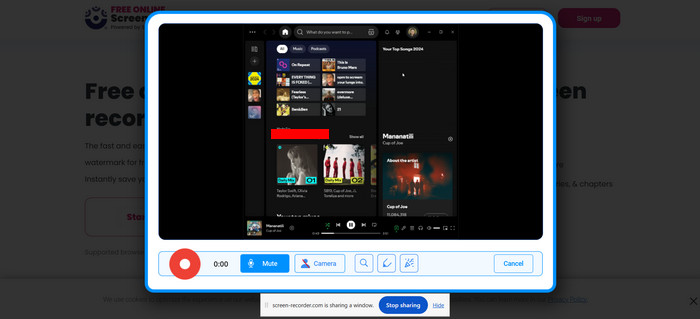
الايجابيات
- يتيح لك تسجيل صوت الشاشة والميكروفون بسهولة.
- لا يتطلب التسجيل عند استخدامه.
- مجاني للاستخدام بدون علامة مائية على التسجيلات.
- يدعم تسجيل أي جزء من الشاشة بجودة HD.
سلبيات
- ضوابط صوتية محدودة ولا يوجد تقليل للضوضاء لمدخل الميكروفون.
الجزء 3. الأسئلة الشائعة حول مسجل الشاشة مع الميكروفون
هل يمكنني تسجيل صوت الشاشة والميكروفون في نفس الوقت؟
نعم. تتيح لك معظم مسجلات الشاشة الداعمة للميكروفون تسجيل نشاط شاشتك مع صوت الميكروفون في آنٍ واحد، مما يجعلها مثالية للدروس التعليمية والعروض التقديمية وألعاب الفيديو مع التعليق الصوتي.
هل يمكنني تسجيل الشاشة والتحدث؟
نعم، فمعظم مسجلات الشاشة التي تدعم الميكروفون تتيح للمستخدمين تسجيل شاشاتهم مع تسجيل صوتهم في الوقت نفسه عبر الميكروفون. هذه الميزة مثالية لإنشاء دروس تعليمية، أو عروض تقديمية، أو فيديوهات ألعاب، أو أي محتوى يتطلب شرحًا فوريًا لما يحدث على الشاشة. فقط تأكد من تفعيل الميكروفون وتحديده في إعدادات الصوت بالمسجل قبل بدء التسجيل.
ما هو أفضل تنسيق لتصدير تسجيلات الشاشة مع صوت الميكروفون؟
يُعد تنسيق MP4 التنسيق الأكثر شيوعًا نظرًا لتوافقه العالي وضغطه الممتاز. مع ذلك، قد تتيح لك الأدوات أيضًا التصدير إلى صيغ مثل MOV وAVI وMKV وغيرها.
هل يوجد خاصية إلغاء الضوضاء عند تسجيل الميكروفون؟
توفر بعض الأدوات المتقدمة مثل OBS Studio والإصدارات المدفوعة من Loom مرشحات صوتية أو قمع الضوضاء لتقليل الضوضاء الخلفية في مدخل الميكروفون.
هل هناك أدوات مجانية لتسجيل الشاشة والمايك بدون علامة مائية؟
نعم. تتوفر أدوات مجانية تُمكّنك من تسجيل الشاشة والميكروفون بدون علامات مائية. يعمل برنامج FVC Free Screen Recorder Online في متصفحك، ويدعم تسجيل الشاشة والميكروفون بوضوح، وتصوير كاميرا الويب، وإضافة التعليقات التوضيحية بدون علامات مائية. أما OBS Studio فهو برنامج قوي مفتوح المصدر يُسجل الشاشة والصوت بجودة عالية دون إضافة علامات مائية.
خاتمة
تسجيل الشاشة باستخدام الميكروفون أصبح الدعم ميزةً أساسيةً لكل من يرغب في تسجيل شاشته وإضافة صوته. الآن وقد أصبحت لديك أفكارٌ حول الأدوات والأساليب التي يمكنك استخدامها، فقد حان الوقت لتحويل مشاريع تسجيل الشاشة إلى محتوى واضح وجذاب واحترافي.
هل أنت مستعد للبدء؟ جرّب أحد برامج تسجيل الشاشة الموصى بها المزودة بميكروفون اليوم واستمتع بتسجيل شاشتك.



 محول الفيديو النهائي
محول الفيديو النهائي مسجل الشاشة
مسجل الشاشة